Windows 8のプロダクトキーを見つける方法
著者:
Laura McKinney
作成日:
8 4月 2021
更新日:
1 J 2024

コンテンツ
- ステージ
- 方法1レジストリを検索する
- 方法2 Microsoftに新しいプロダクトキーを要求する
- 方法3 iSunShareプロダクトキーファインダーの使用
- 方法4 Windows 8プロダクトキービューアーの使用
Windows 8を実行しているコンピューターとデバイスでは、レジストリにプロダクトキーが登録され、Windows Updateを介して更新プログラムがダウンロードおよびインストールされるたびに、その信頼性がチェックされます。 Windows 8でプロダクトキーを見つけるには、レジストリの検索から、プロダクトキーファインダーやWindows 8プロダクトキービューアーなどの外部プログラムを使用して、マイクロソフトからの交換プロダクトキーの要求まで、いくつかの方法があります。
ステージ
方法1レジストリを検索する
-
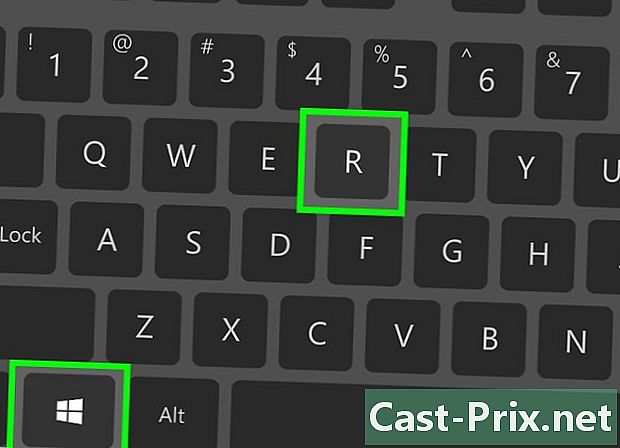
Windows 8コンピューターでWindows + Rキーを押します。 このキーの組み合わせは、実行ウィンドウを開きます。 -
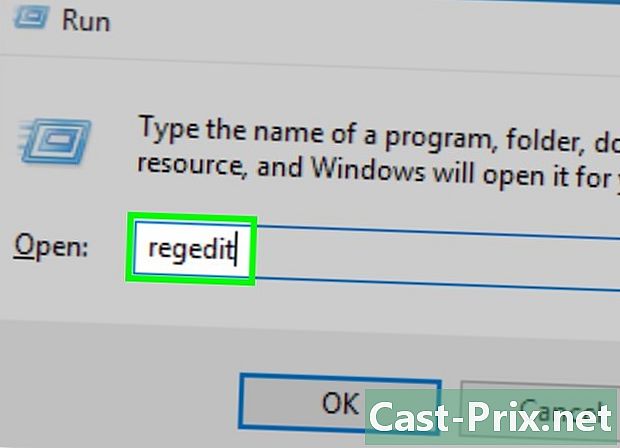
「実行」ウィンドウで「regedit」と入力し、「OK」をクリックします。 レジストリエディタウィンドウが開きます。 -
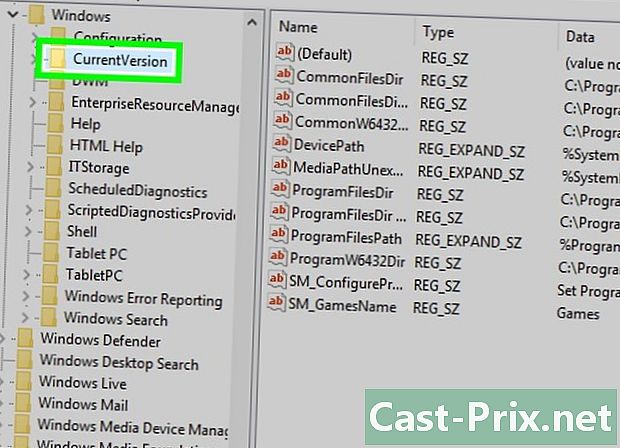
レジストリエディターで次の場所に移動します。 HKEY_LOCAL_MACHINE SOFTWARE Microsoft Windows CurrentVersion。 このフォルダーには、コンピューターのいくつかのWindows設定が含まれています。 -

「ProductId」というエントリを右クリックしてクリックします 変更. -

画面に表示される番号をメモします。 これはWindows 8のプロダクトキーです。 -
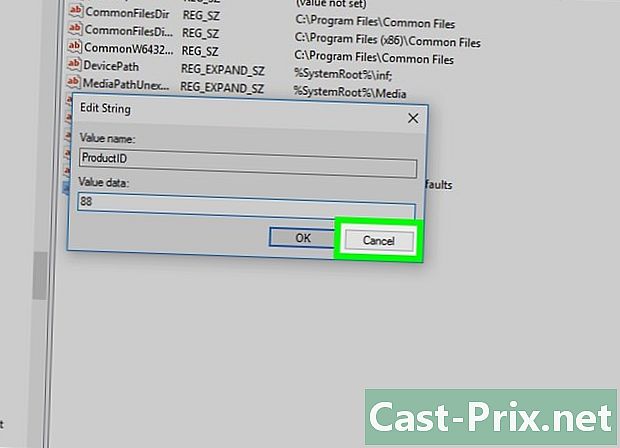
Windows 8のプロダクトキーを書き終えたら、[キャンセル]をクリックします。 これにより、誤って変更することを防ぎます。
方法2 Microsoftに新しいプロダクトキーを要求する
-
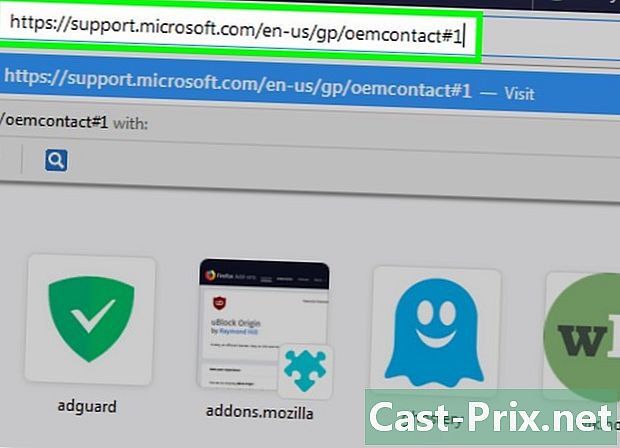
顧客サービス担当者に連絡するまで、要求するたびに「1-800-642-7676」および「代表者」を呼び出して、Microsoft顧客サービスに連絡してください。- Windows 8がコンピューターまたはデバイスにプリインストールされている場合は、コンピューターの製造元に直接連絡して、新しいプロダクトキーを要求してください。コンピューターの製造元の連絡先情報については、Microsoft Webサイトの次のページにアクセスしてください:https://support.microsoft.com/en-us/gp/oemcontact#1。
-
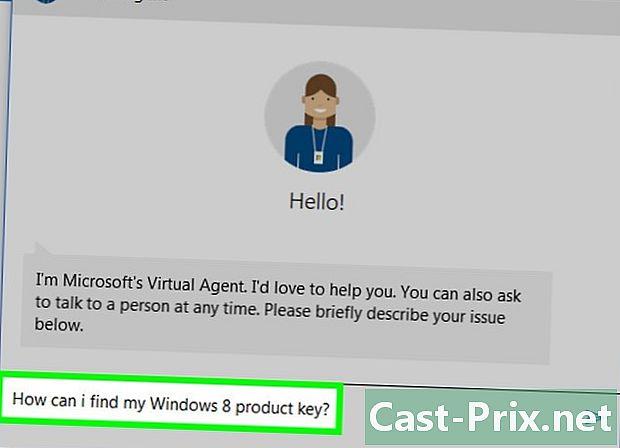
Windows 8の新しいプロダクトキーを探していることを説明します。 マイクロソフトカスタマーサービスの担当者は、名前と連絡先情報、およびWindows 8デバイスの詳細を尋ねます。 -

対話者がWindows 8の新しいプロダクトキーを提供するのを待ちます。 カスタマーサービスマネージャーは、Windows 8デバイスのプロダクトキーをアクティブ化するプロセスもガイドします。 -

Windows 8コンピューターに管理者としてログオンしてから、 注文プロンプトを開始する. -
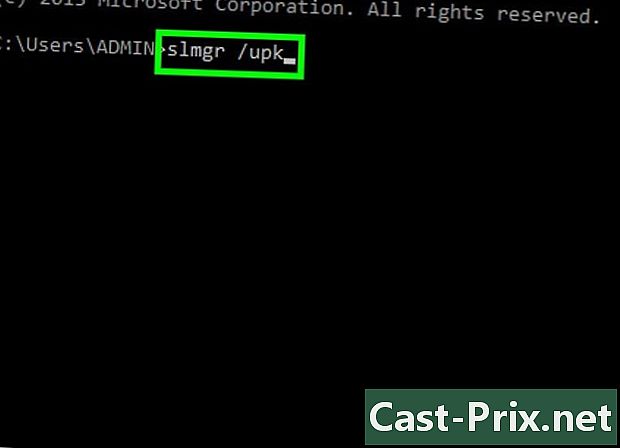
注文プロンプトに「slmg / upk」と入力し、「Enter」を押します。 このコマンドは、期限切れのプロダクトキーをアンインストールします。 -
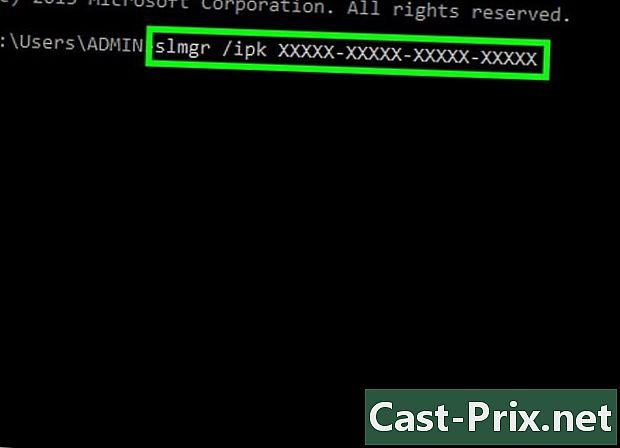
注文プロンプトに「slmg / ipk XXXXX-XXXXX-XXXXX-XXXXX」と記述し、XをWindows 8の新しいプロダクトキーに置き換えます。 このコマンドは、新しい置換プロダクトキーをコンピューターにインストールし、プロダクトキーが更新されたことを示します。
方法3 iSunShareプロダクトキーファインダーの使用
-
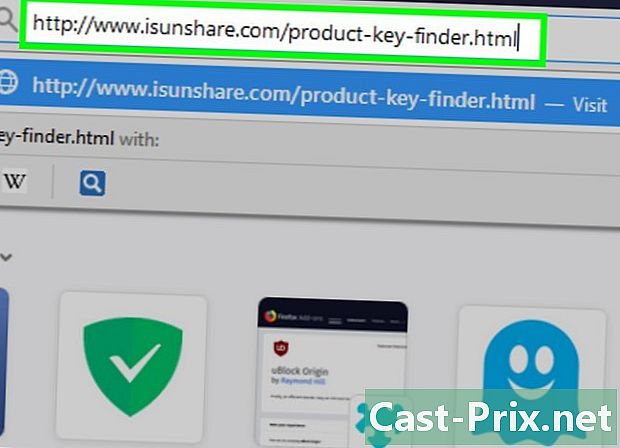
iSunShareが開発したプロダクトキーファインダーソフトウェアのホームページにアクセスします。 http://www.isunshare.com/product-key-finder.html. -

プロダクトキーファインダーソフトウェアをインストールまたは購入するオプションをクリックします。 iSunShareは、30日間の試用期間の間、ユーザーにソフトウェアの購入または無料ダウンロードを提供します。 -
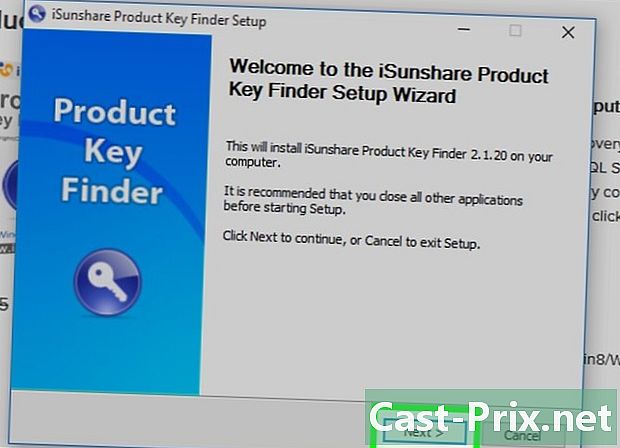
画面の指示に従ってコンピューターにプロダクトキーファインダーをインストールし、インストールの完了後にプログラムを起動するオプションをオンにします。 -
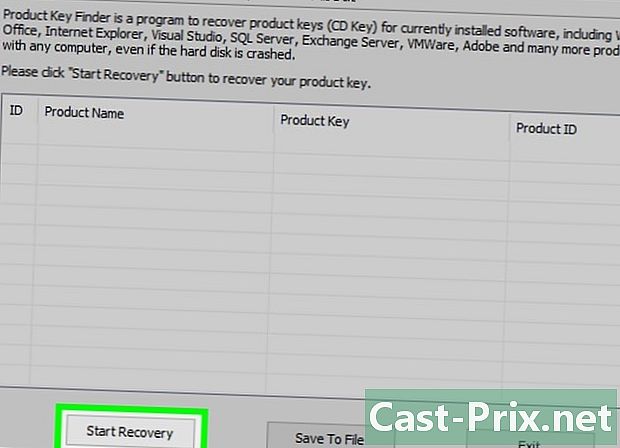
メインのプロダクトキーファインダーウィンドウで[回復の開始]をクリックします。 その後、プログラムはWindows 8プロダクトキーを自動的に検索し、画面に表示します。 -
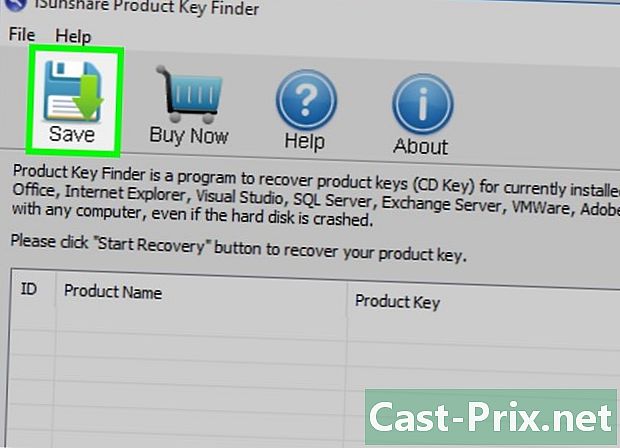
Windows 8プロダクトキーを書き留めるか、[保存]をクリックしてプロダクトファイルをeファイルに保存します。 eファイルには、コンピューター上のすべてのソフトウェアに関連付けられているすべてのプロダクトキーが表示されます。
方法4 Windows 8プロダクトキービューアーの使用
-
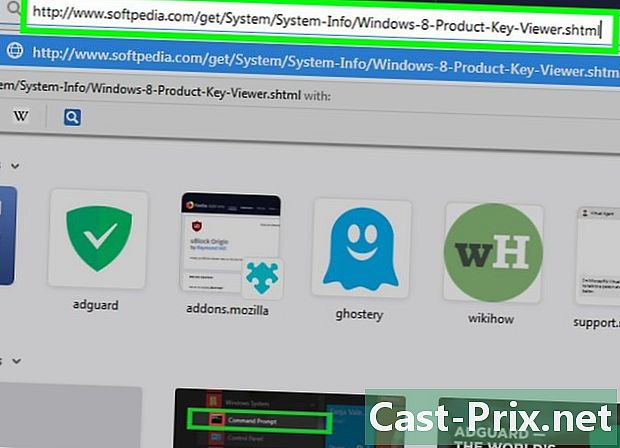
Softpediaが開発したWindows 8プロダクトキービューアーソフトウェアのホームページにアクセスしてください。 http://www.softpedia.com/get/System/System-Info/Windows-8-Product-Key-Viewer.shtml. このソフトウェアは、Windows 8を含むWindowsのすべてのバージョンと互換性があります。 -
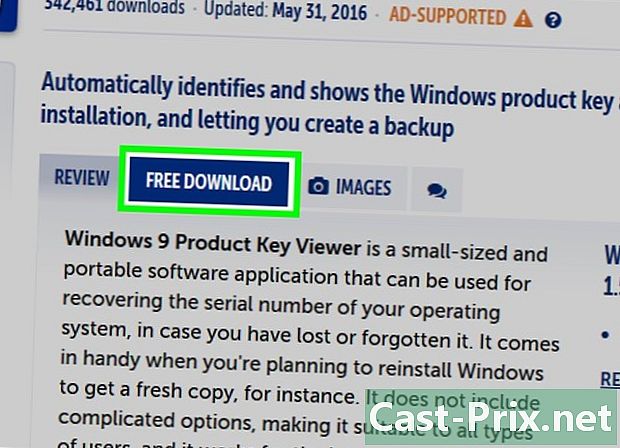
オプションをクリックして、プロダクトキービューアーソフトウェアを圧縮フォルダーとしてダウンロードし、デスクトップに保存します。 -

圧縮フォルダをダブルクリックして解凍し、「pkeyui.exe」という名前のファイルをダブルクリックします。 -
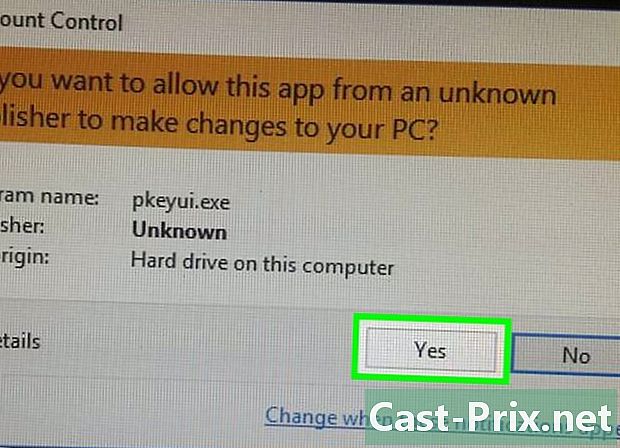
表示されたウィンドウで「実行」をクリックします。 その後、プログラムはWindows 8プロダクトキーを自動的に検索しますので、インストールする必要はありません。 -
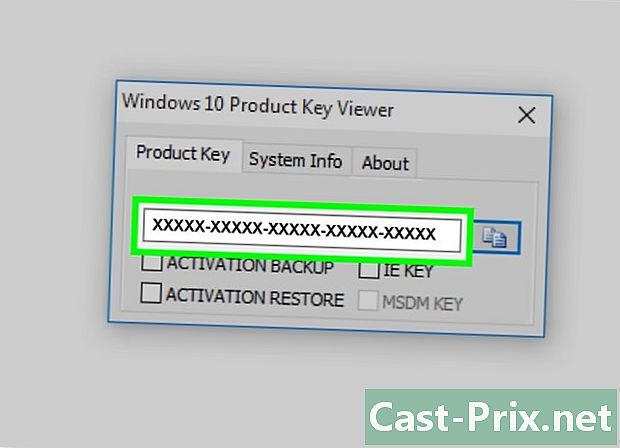
画面に表示されるWindows 8プロダクトキーを書き留め、[プロダクトキービューアー]ウィンドウを閉じます。
